Что означает ошибка 503
Код 503 сообщает, что запущенный сервис недоступен (Service Unavailable). Чаще всего это ненадолго: например, доступ к ресурсу закрывают на время перезагрузки или для проведения технического обслуживания.
Но иногда ошибка 503 возникает из-за того, что работа системы организована неправильно. Сервер взаимодействует с очередью запросов: принимает их, обрабатывает и выдаёт ответ. С лёгкими запросами он справляется быстро, со сложными — долго. Если таких тяжёлых запросов много, очередь продвигается медленно.
Длина очереди обычно фиксированная. Когда вы заходите на сайт, то отправляете запрос серверу. Если для него нет места, появится ошибка 503.
Что делать пользователю при ошибке 503
Попробуйте выполнить эти действия — есть шанс, что проблема решится.
Проверьте, у всех ли возникает ошибка
Эти онлайн-сервисы покажут, все ли пользователи не могут получить доступ к сайту или ошибка 503 появляется только у вас:
- Down for Everyone or Just Me;
- Website Planet;
- 2IP.
Последний особенно удобен: он делает запросы к сайту с серверов из разных стран и показывает код ответа. Если хотя бы в одном случае есть ошибка 503, значит, вы точно не одиноки.
Если сервисы показывают, что ресурс доступен, попробуйте зайти на него с другого устройства. Или попросите друзей проверить, всё ли с сайтом в порядке.
Подождите и попробуйте позже
Обновите страницу. Если по-прежнему видите ошибку 503, попробуйте зайти на сайт позднее: через пару минут или когда там потенциально будет меньше пользователей. Это касается прежде всего игр или ресурсов, которые резко стали популярны. Например, если государство объявило о новых выплатах, которые оформляются онлайн, мощностей сервера может на всех не хватить.
Перезагрузите устройство
Если проблема возникает только у вас, перезагрузка смартфона, компьютера или планшета может помочь.
Если это не сработало, перезапустите и роутер. Сделать это можно тремя способами.
1. Через панель управления
Обычно она находится по адресу 192.168.0.1 или 192.168.0.1. IP вводится прямо в браузере, но возможны варианты — сверьтесь с инструкцией к вашей модели.
В панели нужно найти кнопку «Перезагрузка» или «Перезагрузить»: она может быть в меню «Система», «Системные» и так далее. Нажмите и дождитесь, пока страница обновится.
2. С помощью кнопки отключения
Кнопка On / Off обычно находится на задней панели роутера. Нажмите на неё, подождите 20–30 секунд и включите устройство снова. Этого времени хватит, чтобы конденсаторы разрядились, чипы памяти перестали получать питание, все временные данные сбросились.
Важно! Не перепутайте кнопку On / Off с Reset, которая не только перезагружает роутер, но также сбрасывает его настройки. Если кнопка утоплена в корпус и, чтобы нажать на неё, требуется спичка или отвёртка, точно не пытайтесь достать её.
3. С помощью отключения из розетки
Выньте адаптер питания из розетки, подождите 20–30 секунд и подключите снова.
Смените DNS-адреса
DNS (Domain Name System — система доменных имён) переводит текстовые URL-адреса сайтов в IP, например https://lifehacker.ru/ в 116.202.209.72. Такой конвертацией занимаются DNS-серверы. Проблемы на них иногда приводят к тому, что вы видите ошибку 503.
К счастью, адреса DNS-серверов можно сменить. Так, вы можете использовать IP публичных DNS Google: 8.8.8.8 и 8.8.4.4 для стандарта IPv4, 2001:4860:4860::8888 и 2001:4860:4860::8844 для нового IPv6. Вот как это сделать.
1. На компьютере с Windows
Нажмите Win + R. В окне «Выполнить» введите ncpa.cpl и нажмите Enter.
Выберите подключение, которое используете, кликните по нему правой кнопкой, нажмите на «Свойства».
В списке компонентов найдите пункт «IP версии 4» или «TCP/IPv4», нажмите «Свойства». Установите переключатель «Использовать следующие адреса DNS-серверов», введите 8.8.8.8 и 8.8.4.4 в две строки.
Если в списке компонентов у вас есть «IP версии 6» или «TCP/IPv6», можете аналогично задать адреса 2001:4860:4860::8888 и 2001:4860:4860::8844.
Желательно также сбросить кеш DNS. Для этого снова зажмите Win + R, в окне «Выполнить» введите cmd.
В консоли напишите ipconfig /flushdns и кликните Enter.
2. На компьютере с macOS
Зайдите в меню «Системные настройки» — «Сеть». Если слева внизу вы видите иконку с закрытым замком, кликните по ней и в появившемся окне введите пароль администратора.
Кликните по нужному подключению и выберите в меню пункт «Дополнительно».
На вкладке DNS нажмите на «+» и добавьте адреса в список.
Очистите кеш DNS. Запустите терминал, напишите команду sudo killall -HUP mDNSResponder. Затем нажмите Return и введите пароль администратора.
3. На роутере
Зайдите в панель управления роутера и найдите пункт с адресами DNS-серверов — они могут быть в настройках DHCP. Введите два адреса нужного формата (IPv4 или IPv6) — в зависимости от того, что поддерживает ваше устройство.
Очистите кеш YouTube на Android
На Android-устройствах ошибка 503 в приложении YouTube иногда возникает из-за повреждённой информации в кеше. Попробуйте очистить его, чтобы сервис снова заработал. Действуйте так.
Зайдите в настройки. В списке приложений найдите YouTube.
Остановите его работу и нажмите «Очистить кеш». Затем снова запустите приложение.
Уменьшите список воспроизведения YouTube
Иногда ошибка 503 возникает, когда в вашем списке воспроизведения «Смотреть позже» слишком много видео. Попробуйте уменьшить его, а затем перезагрузите страницу или приложение.
Свяжитесь с администрацией ресурса
Возможно, администраторы сайта ещё не в курсе проблемы. Или, наоборот, знают, как её решить либо через сколько всё заработает. Словом, если ничего из перечисленного не помогло, обратитесь к ним.
Что делать администратору при ошибке 503
Всё зависит от движка вашего сайта и его настроек. Выбирайте подходящие варианты и проверяйте, решило ли это проблему.
Установите параметр Retry After
Он показывает, сколько времени после получения ошибки 503 должен подождать клиент до следующего запроса к серверу. Значение указывается в миллисекундах, его величину вы задаёте самостоятельно. Это предупредит слишком частые повторные запросы.
Пересмотрите время выполнения регулярных заданий
Отправку рассылок и другие задачи, которые обычно располагают в системном Cron, перенесите на время минимальной загрузки сервера. А заодно освежите в памяти правила пользования хостингом, чтобы не нарушить ограничения по количеству отправленных писем и времени работы скриптов.
Установите защиту от DDoS-атак
Это также запросы, которые поступают в общую очередь. Избавитесь от них — сможете быстрее предоставлять пользователям доступ к своему ресурсу.
Не передавайте крупные файлы через HTTP
Обычно хостеры ограничивают время работы скриптов. Если вы будете передавать большие файлы через такой скрипт, высока вероятность, что в лимит вы не вложитесь. К тому же передача будет занимать отдельный процесс, а значит, он не сможет обрабатывать запросы из общей очереди.
Передача файлов напрямую в этой ситуации выгоднее. В ней задействуется многопоточный процесс, который не так влияет на скорость загрузки сайта или сервиса в целом.
Удалите тяжёлые или устаревшие компоненты CMS
Попробуйте по очереди отключать компоненты вашей CMS и смотреть, как меняется ситуация. Если вы нашли потенциальный источник проблемы, попробуйте обновить этот компонент. Или подумайте, как обойтись без него — например, заменить на более новый и быстрый аналог.
Объедините ресурсы в один файл, чтобы уменьшить число запросов
Если ваше веб-приложение использует множество мелких ресурсов (изображений, таблиц стилей, скриптов и так далее) и загружает каждый из них отдельным запросом, они могут занимать значительную часть очереди. Чтобы решить проблему, объедините всё в один файл.
Уберите соединения с удалёнными серверами
Они могут не отвечать слишком долго. А тем временем остальные запросы к вашему серверу будут ждать обработки.
Бывает, что в скриптах вместо локальных путей используются глобальные, формата http://…. Они также воспринимаются как запросы к удалённому серверу и замедляют работу.
Поищите такие проблемы в коде, и, если без удалённого сервера не обойтись, выставьте небольшой тайм-аут на ожидание. Предусмотрите действия на случай, если он не успеет ответить.
Оптимизируйте MySQL-запросы
Если вы используете MySQL и часть запросов выполняется достаточно медленно, некоторые хостинги автоматически создают файл логов mysql-slow.log. В нём собираются наиболее проблемные обращения к базе данных. Проанализируйте их и по возможности выполните оптимизацию.
Также проиндексируйте базу и попробуйте задействовать кеширующие компоненты, которые позволили бы уменьшить количество запросов.
Установите антилич
Если другой веб-мастер использует прямые ссылки на ваш ресурс, например вставляет у себя на страницах ваши картинки, это также увеличивает очередь запросов. Антилич-модули и настройки эффективно борются с этим. Некоторые хостеры позволяют включить их в панели администрирования. Для других нужно всё настроить вручную, например через правила mod_rewrite в файле .htaccess или отдельные модули.
Установите кеширующие компоненты
Они помогут вам разгрузить очередь запросов и сократить среднее время их обработки. В результате для новых обращений останется место, и пользователи не будут видеть ошибку 503.
Проконсультируйтесь с хостером
Возможно, проблема не только у вас, и специалисты хостинг-компании знают, как её решить. Нелишним будет перед этим пробежаться по FAQ-материалам и просмотреть свежие темы на форуме ресурса. Есть вероятность, что там уже лежат готовые инструкции.
Читайте также 👩💻💻🎮
- Как исправить ошибку CPU Fan Error при загрузке компьютера
- Как очистить кеш браузера
- 21 способ ускорить интернет, если всё висит
- Что означает 404 Not Found и другие ошибки веб-страниц
- Что делать с ошибкой «Запуск этого устройства невозможен. (Код 10)» в Windows 10
Скорее всего это произошло последующим причинам:
— Вы создали новую рекламную страницу, но в аккаунте Фейсбук так же имеются другие, ранее создание.
— Вы удалили бизнес инструменты в аккаунте Фейсбук, включая рекламные страницы и Business Manager.
— Вы создали новый Фейсбук аккаунт или пытаетесь воспользоваться аккаунтом, ранее не используемом в рекламных целях.
Итак, теперь подробнее.
1. Вы создали новую рекламную страницу, но в аккаунте так же имеются другие, ранее созданные.
В данной ситуации вам нужно через аккаунт Фейсбук посмотреть наличие других, имеющихся рекламных страниц. В открывающемся меню Фейсбук справа жмём пункт Страницы. Если вы обнаружите наличие страниц, у которых отключена видимость, включите их.
После чего, снова сделайте связь с Фейсбук аккаунтом через настройки Инстаграм и попробуйте подключить все по очереди имеющиеся рекламные страницы, если не помните какая из имеющихся ранее создана.
2. Вы удалили бизнес инструменты в аккаунте, включая рекламные страницы и Business Manager.
В первую очередь, создайте рекламную страницу через ваш аккаунт Фейсбук.
Кликните в раскрывающее меню справа и выберите пункт Страницы. И далее нажмите — Создать. И далее по инструкции придумайте название страницы, нажмите Далее и выберите Категорию, наиболее подходящую вашей деятельности.
Далее в поисковой строке браузера вбейте business.facebook.com и перейдите по этому адресу.
Там жмите Создать. Заполните все пункты формы и жмите Отправить.
Далее попробуйте связать Инстаграм с Фейсбук через Настройки Инстаграм и перейти на бизнес профиль, подключившись в процессе к созданой рекламной странице.
3. Вы создали новый Фейсбук аккаунт или пытаетесь воспользоваться аккаунтом Фейсбук, ранее не используемым в рекламных целях.
Здесь ситуация сложнее.Попробуйте сделать все действия, описание в пункте 2. Создайте рекламную страницу , а так же Business Manager. В некоторых случаях это помогает.
Удачи в решении данной проблемы.
Автор статьи —
Дополнительную информацию присылайте в direct Инстаграм.
Содержание
- Ошибка авторизации через ЕСИА :Поле «Адрес»обязательно к заполнению для этого типа записи
- Очистите кэш и куки браузера
- Почему в госуслугах пишет ошибка авторизации
- Алгоритм входа в учетную запись
- По каким причинам сайт Госуслуги не работает
- Технические работы
- Блокировка ресурса установленной антивирусной программой
- Проблемы с регистрацией: нельзя пройти проверку данных
- Как восстановить пароль от личного кабинета
- Неправильный логин или пароль на Госуслугах
- Страница сервиса Госуслуги не открывается
- Техническая поддержка
- Таблица 12 — Коды и описание ошибок от сервиса импорта
Ошибка авторизации через ЕСИА :Поле «Адрес»обязательно к заполнению для этого типа записи
Как и где исправить данную ошибку? Для исправления ошибки нужно:
- Войти на портал Госуслуг и авторизуйтесь.

- Выбрать организацию (ООО или ИП).

- На открывшейся странице нажать «Все данные организации» или «Редактирование информации об организации».

- На странице основной информации организации добавить или изменить почтовый адрес и нажать «Обновить».

- Попробуйте заново авторизоваться через ЕСИА. Если все еще выходит ошибка, почистите cookie и кэш браузера или попробуйте на другом браузере.
Очистите кэш и куки браузера
Очистку кэша и Cookies браузера нужно делать только после того, как выполнены предыдущие пункты.
Для браузера Internet Explorer
Сервис → Безопасность → Удалить журнал браузера
Снимаем все галочки, кроме «Временные файлы Интернета и веб сайтов» и «Файлы cookie и данные веб-сайтов».
Для браузера Яндекс.Браузер
Настройки → История → Очистить историю
Снимаем все галочки, кроме «Файлы, сохраненные в кеше» и «Файлы cookie и данные сайтов и модулей».
Для браузера Google Chrome
Настройки → Конфиденциальность и безопасность → Очистить историю
Снимаем все галочки, кроме «Изображения и другие файлы, сохраненные в кеше» и «Файлы cookie и другие данные сайтов».
Источник
Почему в госуслугах пишет ошибка авторизации
Алгоритм входа в учетную запись
Во время набора логина и пароля необходимо обращать внимание на раскладку клавиатуры. Проверьте, чтобы были не нажаты служебные клавиши смены регистра или замены букв, такие как Caps Lock или Insert. Перед набором пароля проверьте язык ввода, не забудьте активировать клавишу Num Lock для набора цифр. Чтобы исключить возможность допущения ошибки в заполнении формы активации по невнимательности еще раз проделайте процедуру входа, следуя простому алгоритму.
- В строке браузера наберите адрес сервиса .
- Найдите кнопку .
- В верхнюю строку введите номер телефона. Формат ввода значения не имеет.
- Ниже укажите пароль.
- При входе с публичного компьютера поставьте галочку в строке и нажмите .
В случае неудачи обратите внимание на сообщение, которое выдает система. Программа сообщает, что пароль неверен – пройдите процедуру восстановления учетной записи. Появляется сообщение о невозможности входа по причине технических работ на сайте – повторите попытку через несколько минут.
По каким причинам сайт Госуслуги не работает
Никто Вам однозначно не скажет, почему не работают госуслуги конкретно в вашем случае. Следует понимать, что существует достаточно много причин, из-за которых могут возникнуть проблемы при попытке войти на сайт государственных услуг. К тому же, характер проблемы тоже может отличаться. Например, может не работать какой-то отдельный раздел или сайт полностью. Поэтому Вам придется самостоятельно произвести ряд действий, которые помогут определить, почему не работает сайт госуслуги, после чего можно будет приступить к решению проблемы. Разумеется, если это возможно.
Госуслуги могут не работать по следующим причинам:
- На сайте ведутся технические работы;
- Отсутствует подключение к интернету;
- Блокировка антивирусом;
- Портал подвергается DOS-атакам;
- Неправильные настройки прокси-сервера.
Приведенные выше причины предусматривают полное отсутствие доступа к сайту. Если сайт госуслуги не открывается, то в подавляющем большинстве случаев причина в технических работах. В таком случае ничего не остается, кроме как подождать. Стоит отметить, что проблемы подобного характера бывают крайне редко. Гораздо чаще бывают ситуации, когда не получается воспользоваться какой-то конкретной услугой через единый сайт государственных услуг. Например, часто пользователи жалуются на то, что у них не получается записаться на прием к врачу, проверить очередь в детский сад, оформить загранпаспорт и т.д. В этом случае причины будут иными.
Технические работы
Портал Госуслуги регулярно обновляется. Выполнение технических работ является обязательным условием для сохранения функциональности и внедрения новых опций. Как правило, такие процедуры выполняются в ночное время, чтобы минимизировать дискомфорт для посетителей.
Важно! В отдельных случаях, например при серьезных системных сбоях или кибернетических атаках технические работы могут проводиться в дневной период, из-за чего доступ к услугам временно ограничивается.
Блокировка ресурса установленной антивирусной программой
Время от времени случается, что установленные на них антивирусные программы также блокируют проверяемые сайты и те, которые вы посещали несколько раз. Также может быть заблокирована услуга госуслуг. Для решения проблемы следует проверить правильность предположения: выключить антивирус и попробовать загрузить страницу. Если подключение прошло успешно, это означает, что у вас проблемы из-за антивирусной программы.
Чтобы справиться с возникшей сложностью и при этом обеспечить защиту вашего компьютера от вирусов, необходимо добавить адрес государственной службы в список сайтов, для которых всегда будет предоставляться доступ. Для этого для антивируса NOD32 действуйте следующим образом:
- откройте настройки антивирусной программы;
- перейти на вкладку с расширенными параметрами;
- в развернутом окне введите адрес ;
- подтверждаем внесенные изменения, нажав на кнопку «ОК».
- щелкните ссылку «Управление URL-адресом»;
- нажмите на пункт «Защита доступа в Интернет;
Проблемы с регистрацией: нельзя пройти проверку данных
В ходе регистрации на портале можно столкнуться с ситуацией, когда вы указываете данные своего паспорта и номер СНИЛС, а через 5 суток система выдает оповещение, что указанная вами информация, еще не прошла проверку. Если вы столкнулись с такой трудностью, то необходимо связаться со службой техподдержки платформы. Нужно написать через специальную форму или связаться по телефону. Специалисты окажут вам помощь в решении возникших трудностей, связанных с проверкой внесенных вами сведений.
Как восстановить пароль от личного кабинета
Если вы опробовали все вышеперечисленные способы, то самое время перейти к восстановлению пароля.
Шаг 1. Перейдите на и нажмите на строчку «Я не помню пароль».

Шаг 2. Выберите удобный для вас способ восстановления данных — по телефону, электронной почте, паспорту, ИНН или СНИЛС.

Шаг 3. Поставьте галочку напротив пункта «Я не робот» и следуйте инструкциям системы.

Шаг 4. Если ваша учетная запись имеет статус подтвержденной, то система запросит дополнительную информацию из личного кабинета для восстановления. Например, паспортные данные, ИНН или номер СНИЛС.

Шаг 5. Введите код из SMS или перейдите по ссылке в письме для продолжения процедуры.

Шаг 6. Придумайте новый пароль от личного кабинета. Символьная комбинация должна соответствовать требованиям сервиса.

Неправильный логин или пароль на Госуслугах
- Проверьте состояние клавиш и CapsLock – если она активна, то отключите ее повторным нажатием и наберите пароль заново.
- У бедитесь, что выбрана правильная раскладка клавиатуры. В противном случае вы будете набирать данные на другом языке.
- Тщательно проверьте каждый символ — любая ошибка не даст войти на сайт.
Страница сервиса Госуслуги не открывается
Данная сложность может быть обусловлена как проблемами с доступом в интернет, так и неполадками на самом ресурсе. Здесь, прежде всего, необходимо выяснить, с чем проблема связана.
Изначально перепроверьте наличие соединения с интернетом. Если связь отсутствует, то нужно проверить, все ли кабели соединены правильно. Если в этом плане все в порядке, а связь отсутствует, то нужно проверить, работает ли само соединение. Дело в том, что периодически могут либо слетать драйвера, обеспечивающие соединение, либо Windows их не может найти, в результате чего связь отсутствует. Для обнаружения данной проблемы потребуется произвести диагностику подсоединения к сети. Система произведет проверку и выдаст сообщение о том, что адаптер подсоединения к сети отсутствует. В такой ситуации может потребоваться произведение переустановки драйверов вашего адаптера.
Можно попробовать открыть другие сайты. Если при их открытии проблем не возникает, значит, отсутствие доступа касается только сервиса Госуслуги. Здесь также предстоит выяснить причину произошедшего:
- Попробуйте открыть платформу, используя другой браузер. Если соединение прошло удачно, то нужно внести изменения в настройки своего браузера.
- Попытайтесь открыть ресурс со своего смартфона, используя мобильный интернет. Если попытка окажется неудачной, это значит, что возникшие проблемы связаны с вашим интернет-провайдером.
Если все предпринятые вами попытки открыть сервис Госуслуги оказались безуспешными, и сайт по-прежнему недоступен, то это может быть связано с неполадками на самом ресурсе. Устранением этих проблем занимаются специалисты, обеспечивающие техническое сопровождение и работу сайта.
Важно! Для решения проблемы вам потребуется позвонить в техподдержку Госуслуг и описать возникшую проблему. Сделать это можно по стационарному телефону – 8-800-100-70-10 или со своего мобильного по номеру 115. Звонки по этим номерам являются бесплатными.
Техническая поддержка
В портале предусмотрена служба поддержки клиентов. На горячую линию можно попасть по номеру 8 800 100 70 10. Пользователю, у которого возникли трудности с доступом к сервису, нужно объяснить проблему оператору, который в дальнейшем озвучит способы решения.
Еще один вариант – отправка сообщения в онлайн-чат. Он доступен на главной странице портала. Пользователю потребуется разъяснить суть проблемы и подтвердить свою личность.
Источник
Таблица 12 — Коды и описание ошибок от сервиса импорта
Описание кода возврата
Данный код возврата соответствует ситуации, когда обнаружена неизвестная ошибка
Scope is not allowed
У системы, осуществляющей запрос к сервису импорта, отсутствует разрешение на доступ к скоупу ext_imp (например, указанный в запросе маркер доступа не дает право доступа к скоупу ext_imp)
Одно из полей «Фамилия», «Имя», «Отчество» пришло с пустым значением
Неверно указаны параметры запроса
Недопустимые символы в полях запроса
Поля запроса содержат недопустимые символы » » или «&»
Сертификат электронной подписи имеет некорректную структуру. Обратитесь в удостоверяющий центр
Возможно, что пользователь зарегистрирован, необходимо проверить введенные данные паспорта (серию, номер, дату выдачи) или заполнить их в ЕСИА
Необходимо скорректировать данные пользователя в параметрах запроса (серию, номер, дату выдачи) или параметры учетной записи в ЕСИА
Указан некорректный тип контакта
Указан некорректный адрес электронной почты
В структуре адреса электронной почты (в имени и домене) должны отсутствовать точки в начале и конце. Например, mymail.mymail@example.com — верно;
Указан некорректный формат имени для адреса электронной почты. Доступные символы: латинские буквы a — z и A — Z, цифры 0 — 9 и знаки пунктуации (#$%*+-=? _`<>|
Указан некорректный формат домена для адреса электронной почты. Доступные символы: латинские буквы a — z и A — Z, цифры 0 — 9 и знаки пунктуации (#$%*+-=? _`<>|
Недопустимо использовать два и более раза подряд следующие символы: «.», «-«.
Не указан адрес электронной почты при вызове метода импорта и указании пустого значения в атрибуте EML
Данный код возврата соответствует ситуации, когда в запросе передан пустой параметр EML
Не указан номер мобильного телефона
Номер мобильного телефона содержит недопустимые символы
Номер мобильного телефона указан в неверном формате
Указан некорректный номер мобильного телефона
Указанный номер телефона уже используется для регистрации учетной записи
Данный код ошибки возвращается при повторном импорте, когда на указанный в запросе номер телефона уже есть заявка на регистрацию новой УЗ, от пользователя получено подтверждение по СМС и запущены проверки данных в БГИР.
Не указан тип документа
Введите серию документа
Введите номер документа
Не указана дата выдачи документа
Не указано ведомство, выдавшее документ
Укажите дату выдачи документа
Некорректная дата выдачи документа
Укажите дату окончания срока действия документа
Если загранпаспорт указан в качестве документа, удостоверяющего личность
Некорректная дата окончания срока действия документа
Если загранпаспорт указан в качестве документа, удостоверяющего личность
Дата окончания срока действия документа должна быть меньше, чем дата выдачи
Если загранпаспорт указан в качестве документа, удостоверяющего личность
Document type is wrong
Указан неверный тип документа, удостоверяющего личность
Длина названия ведомства, выдавшего документ, должна быть меньше <количество>символов
Серия паспорта должна состоять из <количество>цифр
Серия паспорта может содержать только цифры
Номер паспорта должен состоять из <количество>цифр
Номер паспорта может содержать только цифры
Введите код подразделения в паспорте
Код подразделения в паспорте должен состоять из <количество>цифр
Код подразделения в паспорте может содержать только цифры
RF Passport issuer element wrong length
Неверная длина поля «Выдан» для паспорта РФ
RF Passport issuer element wrong character
В поле «Выдан» паспорта РФ указан недопустимый символ
Серия документа может содержать только цифры, тире, буквы русского и латинского алфавита
Номер документа может содержать только цифры, тире, буквы русского и латинского алфавита
Серия документа должна состоять из <количество>символов
Серия документа может содержать только цифры и буквы русского алфавита
Номер документа должен состоять из <количество>цифр
Номер документа может содержать только цифры
ZipCode element is empty
Не указан индекс для адреса РФ. Поле «Индекс» присутствует, но не заполнено
ZipCode format is wrong
Неверный формат индекса
Address type is wrong
Неверный тип адреса
AddressStr element is empty
Не указано значение поля addressStr
Address elements House, Building, Frame are null
В адресе не указаны значения дом/корпус/строение
Address element countryId is wrong
Указан неверный код страны
Не указана фамилия
Поле может содержать только буквы русского или латинского алфавитов, цифры, дефис, пробел, апостроф, точку, запятую. Запятая допустима только в середине слова. В поле недопустимо одновременно использовать русские и латинские буквы
Укажите дату рождения
Некорректная дата рождения
Укажите идентификационный документ
Указанный документ не является идентификационным документом
Указанные идентификационный документ и гражданство не соответствуют друг другу
Указанный пол <наименование>не соответствует словарю
Указанное гражданство <наименование>не соответствует словарю
Укажите место рождения
Укажите вид на жительство или разрешение на временное проживание
Указанная страна рождения <Наименование>не соответствует словарю
В УЗ пользователя не проверен в БГИР документ, удостоверяющий личность
Количество символов не должно превышать 700 символов
Для поля «Кем выдан» (паспорт)
Поле может содержать только буквы русского или латинского алфавитов, цифры, дефис, пробел, апостроф, точку, запятую. Запятая допустима только в середине слова. В поле недопустимо одновременно использовать русские и латинские буквы
Количество символов не должно превышать 700 символов
Для поля «Месторождение»
Количество символов в слове не должно превышать 30 символов
Для поля «Месторождение», если значение указано более одного слова, то отдельное слово не должно превышать 30 символов
Не указан СНИЛС
Некорректный формат СНИЛС
Введенный СНИЛС не существует
Указанный СНИЛС некорректен (неверная контрольная сумма)
Найденная упрощенная запись уже подтверждается
Данный код возврата соответствует ситуации, когда найдена упрощенная учетная запись по контакту, но в ней уже идут проверки данных в БГИР
В найденной УЗ отсутствует подтвержденный номер телефона
Указанный в запросе номер телефона не совпадает с подтвержденным в найденной УЗ
Номер мобильного телефона уже используется в другой учетной записи. Вы сможете зарегистрировать учетную запись на этот номер телефона не ранее дд.мм.гггг. Восстановите доступ к учетной записи или укажите другой номер мобильного телефона
Данный код возврата соответствует ситуации, когда номер телефона подтвержден в другой учетной записи менее 30 суток назад и его использование при регистрации новой учетной записи невозможно
Указанный номер телефона уже используется для регистрации учетной записи и ожидается СМС с подтверждением согласия регистрации
Данный код возврата соответствует ситуации, когда существует заявка на регистрацию новой учетной записи на указанный при повторном импорте телефон, но еще ожидается СМС-подтверждение от пользователя (прошло менее 3 дней)
Registration Endorsement by SMS is falied
Истекло время ожидания ответного sms-сообщения с согласием на регистрацию или исчерпано количество попыток отправки ответного sms-сообщения (время ожидания — 3 суток, количество попыток — 3 шт.)
Учетная запись уже активна
Данный код возвращается в случае, когда на момент запроса статуса по импорту пользователь зарегистрировал и подтвердил другую УЗ
Номер мобильного телефона уже используется в другой учетной записи. Если вы уже регистрировались, попробуйте войти в свою учетную запись. Если вы не регистрировались, укажите другой номер мобильного телефона или удалите номер телефона из формы регистрации.
Данный код возврата соответствует ситуации, когда указанный номер телефона используется в другой учетной записи
У пользователя уже задан этот тип контакта
Данный код ошибки возвращается при повторной попытке подтверждения уже подтвержденного контакта пользователя
Email уже используется в другой учетной записи. Восстановите доступ к учетной записи или укажите другой email
Указанный адрес электронной почты уже используется и успешно подтвержден в другой УЗ
В автоматическом режиме не удалось произвести проверку вашего паспорта.
В результате автоматической проверки получен результат: документ, удостоверяющий личность, является недействительным (причина
недействительности — истек срок действия). Реквизиты документа:
В автоматическом режиме не удалось произвести проверку вашего паспорта.
Документ, удостоверяющий личность, не прошел проверку в ПФР
Ошибка при подтверждении регистрации по СМС
В автоматическом режиме не удалось произвести проверку вашего паспорта.
Время отправки запроса не совпадает с временем подписания.
Сервис временно недоступен. Повторите попытку позже.
Некорректный формат тела запроса
Недопустимые поля в параметрах запроса.
Данный код ошибки возвращается при указании типа документа паспорта гражданина РФ (FRGN_PASS) и указании пустого поля «Кем выдан» (issuedBy).
Не указано поле «Кем выдан» для документа, удостоверяющего личность типа «Заграничный паспорт гражданина РФ».
Данный код возврата соответствует ситуации, когда при указанном в качестве документа, удостоверяющего личность, заграничном паспорте гражданина РФ в запросе не заполнено поле issuedBy.
Фамилия в заграничном паспорта может содержать только буквы латинского алфавита, а также пробелы и дефисы.
Система, используя имеющийся идентификатор заявки на регистрацию пользователя, может узнать статус заявки, а также причину ошибки (при ее наличии). Для получения данных о ходе выполнения проверок система должна выполнить запрос методом GET в https-адрес REST-API системы ЕСИА . Запрос также должен содержать маркер доступа системы на скоуп ext_imp. Пример запроса:
В среде разработки сервис доступен по URL https://esia-portal1.test.gosuslugi.ru/rs/reqs/, где requestId — уникальный идентификатор заявки на проверку данных пользователя.
В качестве ответа ЕСИА возвращает json с параметрами, указанными в Таблице 13.
Источник
Что это? Ошибка 500 – это то, что препятствует открытию той или иной страницы сайта. Вместо ожидаемой, например, статьи, перед пользователем возникает фраза Internal Server Error 500. Она сообщает о проблемах ресурса с подключением к серверу.
Как исправить? Устранить ошибку можно как со стороны пользователя сайта, так и его владельца. В первом случае способы не гарантируют на 100 %, что Error 500 моментально пропадает, но попробовать стоит. Больше возможностей в этом плане у собственника ресурса.
В статье рассказывается:
- Что значит код ошибки 500
- Основные причины возникновения ошибки 500
- Текст и внешний вид ошибки
- Советы по исправлению ошибки 500 для пользователя
- Рекомендации по исправлению ошибки 500 для владельца сайта
-
Пройди тест и узнай, какая сфера тебе подходит:
айти, дизайн или маркетинг.Бесплатно от Geekbrains
Значение 500 является кодом положения протокола НТТР. Из-за чего появляется ошибка 500? Происходит это потому, что случилась неисправность конфигурации сервера или пришёл сигнал о том, что компонент отказал. Когда возникает эта ошибка, программное обеспечение продолжает работать, но из-за серьёзных внутренних нарушений запросы обрабатываются некорректно.
Ошибка 500 значит, что пользовательский запрос неправильно переводится в действие. По этой причине возникают проблемы во время работы с сайтом. Нужно как можно скорее понять, из-за чего именно появилась ошибка, и устранить её.

Оповещение о том, что произошла ошибка 500, имеет текстовое описание. Наиболее частые варианты:
- Ошибка 500.
- Внутренняя ошибка сервера 500.
- Ошибка 500 Internal Server Error.
- Временная ошибка (500).
- Внутренняя ошибка сервера.
- 500 ошибка сервера.
- Внутренняя ошибка HTTP 500.
- Произошла непредвиденная ошибка.
- HTTP status 500 internal server error (перевод ― HTTP статус 500 внутренняя ошибка сервера).
Скачать файл
Визуальный вид и текстовое сопровождение ошибки могут отличаться у каждого пользователя, потому что версии страницы могут быть разными.
Вероятность столкнуться с такой неприятностью есть при работе с любым веб-ресурсом, браузером или устройством. Главное, понимать, что эта ошибка, как и другие, которые начинаются на цифру 5, является промахом разработчиков или администратора сайта и вашей вины в этом нет.
Основные причины возникновения ошибки 500
Мы уже выяснили, что данная ошибка появляется, когда сервер не смог обработать запрос, совершённый пользователем, в результате чего человек не может открыть ресурс, а поисковые системы с ним взаимодействовать. Проблему обязательно нужно устранить, но для начала следует найти причину её появления, среди которых может быть:
- Неправильный синтаксис файла .htaccess – это файл, в котором можно менять настройки при работе с веб-сервером Apache и корректировать его функционирование (управлять различными перенаправлениями, правами доступа к данным, опциями PHP, задавать собственные страницы ошибок и прочее).

- Неполадки в сценариях сайта, которые отвечают за дополнительные возможности и визуальные эффекты.
- Недостаточно оперативной памяти, чтобы выполнить скрипт.
- Ошибки в коде CMS, системы управления наполнением ресурса. В большинстве случаев (80 %) причиной являются конфликтующие плагины.
Текст и внешний вид ошибки
Вы узнали, что означает ошибка 500, теперь пришло время перейти к более подробному разбору возможных причин её появления. Иногда разобраться с этим вопросом можно и без помощи специалиста.
Вид ошибки может отличаться. Это зависит от того, из-за чего она возникла. Наиболее распространенные причины можно узнать по тому, как отображается ошибка и какой текст её сопровождает.
Internal Server Error
Данный вид ошибки – сигнал о том, что есть проблемы с файлом .htaccess (к примеру, он был неправильно настроен). Чтобы понять, действительно ли дело в .htaccess, добавьте к его названию в конце цифру один. Сделать это поможет FTP-клиент (например, FileZilla) или файловый менеджер на вашем хостинге (в Timeweb есть подобный, и он очень простой в использовании). После этой манипуляции попробуйте заново открыть сайт. Если ошибка не выскочила, значит, вы нашли, из-за чего она появилась.
Топ-30 самых востребованных и высокооплачиваемых профессий 2023
Поможет разобраться в актуальной ситуации на рынке труда

Подборка 50+ ресурсов об IT-сфере
Только лучшие телеграм-каналы, каналы Youtube, подкасты, форумы и многое другое для того, чтобы узнавать новое про IT
ТОП 50+ сервисов и приложений от Geekbrains
Безопасные и надежные программы для работы в наши дни
Уже скачали 19578
HTTP ERROR 500 или пустая страница
Подобное означает, что причина в сценариях сайта. Но надо уточнить насчёт пустой страницы, что это не только признак внутренней ошибки 500 в сервере.
Предлагаем детальнее разобраться с пустой страницей, обращаясь к инструментам разработчика. Через браузерную панель пользователь получает уведомления об ошибках и другую информацию (время запуска сайта, html-элементы и прочее).
Каким образом открывается панель разработчика? Для начала нажмите F12 (это подходит для большинства браузеров на Windows). Если вы пользуетесь Google Chrome на macOS, то вам нужно использовать сочетание кнопок Cmd+Opt+J. В случае Safari на macOS нужна комбинация Cmd+Opt+C, но перед тем, как её нажать, включите «Меню разработки» в разделе «Настройки» -> «Продвинутые».
Есть ещё один способ открыть панель разработчика: кликнуть правой кнопкой мыши в любом месте сайта и в открывшемся контекстном меню выбрать «Посмотреть код». После этого откройте вкладку «Сеть» (или Network) и посмотрите, какое значение указано в строке «Статус». Если дело в ошибке 500, то будет стоять эта цифра.
Советы по исправлению ошибки 500 для пользователя
Для начала расскажем, на что лучше не тратить своё время. Данная ошибка связана с сервером, поэтому делать что-то со стороны клиента (перезагружать роутер, менять браузер, переустанавливать программу) смысла нет.
- Заново откройте сайт
Ошибка 500 может появиться не только из-за серьёзных проблем с сервером, но и по причине временной перегрузки сайта. Перезагрузить страницу можно с помощью клавиш: на ПК — F5, ноутбуке — Fn + F5, на устройствах от Apple — Cmd + R.

Читайте также
- Очистите кэш и cookies браузера
Кэш и cookies нужны для того, чтобы при повторном открытии страницы не нужно было заново прогружать все данные, то есть они сохраняют информацию с первого посещения, за счёт чего в следующий раз сайт открывается быстрее.

Если на сервере была ошибка, то даже если её уже устранили, из-за кэша может открываться старая версия страницы с этой неполадкой.
Если ничего из этого вам не помогло, то остаётся ждать, когда владелец решит эту проблему, и вернуться на сайт позже.
- Обратитесь к владельцу сайта
Когда, например, в интернет-магазине часто всплывает ошибка 500, можно связаться с его владельцем. Информация с контактными данными, как правило, находится либо внизу страницы, либо в разделе «Контакты».
Чаще всего информация закрытая, но есть форма для обратной связи. Однако не факт, что вы получите ответ. Если нужные данные вы не нашли или ответа так и нет, можно воспользоваться такими вариантами: через Whois, хостинг-провайдера или регистратора домена, с помощью сторонних сервисов.
Рекомендации по исправлению ошибки 500 для владельца сайта
Стоит учитывать большое количество факторов: движок, на котором работает ваш сайт, на каком он хостинге расположен, какие недавние изменения были внесены. Как бы там ни было, зачастую универсальные методы убирают ошибку 500. Желательно попробовать все варианты, которые подойдут под специфику вашего ресурса.
- Устраните неполадки в синтаксисе файла .htaccess
Выше мы уже рассказывали, как понять, в нём ошибка или нет. Попробуйте изменить имя документа, к примеру, на .htaccess_, и заново открыть сайт. Если ошибка не вылезла, значит, дело всё-таки в .htaccess. Проанализируйте синтаксис документа на наличие лишних символов или опечаток. Если вы сохраняли прошлую версию настроек, то надо попробовать её вернуть, чтобы проверить, будет ли ошибка.
В некоторых случаях может помочь закомментирование строки Options в .htaccess – вставить # в её начале. Если ничего не поменялось, проделайте то же самое с другими строками, а потом по очереди убирайте # и смотрите на результат.
После изменения файла .htaccess надо проверить, сохранилось ли оно. Иногда хостер может выставить на документ права, которые мешают его менять. В этой ситуации вы можете скачать файл .htaccess к себе на устройство, открыть и отредактировать его в любом текстовом документе и залить обратно, заменив старую версию.
Точный инструмент «Колесо компетенций»
Для детального самоанализа по выбору IT-профессии
Список грубых ошибок в IT, из-за которых сразу увольняют
Об этом мало кто рассказывает, но это должен знать каждый
Мини-тест из 11 вопросов от нашего личного психолога
Вы сразу поймете, что в данный момент тормозит ваш успех
Регистрируйтесь на бесплатный интенсив, чтобы за 3 часа начать разбираться в IT лучше 90% новичков.
Только до 16 февраля
Осталось 17 мест
- Обновите РНР
Версии РНР, которые уже устарели, не поддерживают обновления безопасности, хуже работают и из-за них может быть некорректная работа плагинов и сценариев.

Может, для того, чтобы ваш сайт работал без перебоев, вам надо просто обновить РНР.
- Настройте права для CGL-скриптов
Одним из методов устранения ошибки 500 на сайте является выставление прав для CGL-скриптов. Если такие сценарии у вас есть, то их папки и файлы должны иметь такое право доступа: 0755 (drwxr-xr-x), которое даёт возможность менять их только владельцу, а остальные могут их лишь открывать и активировать. Когда на скриптах стоит другое право доступа, это может привести к появлению ошибки 500.
- Проверьте файлы CGL-скриптов
У правильных сценариев окончание строк в формате Unix (n), а не Windows (rn). Для сохранения корректного варианта нужно загружать код (в большинстве хостингов) по FTP в режиме ASCII. Если вы не помните, какие ранее были настройки, заново добавьте сценарии и посмотрите, появится или нет ошибка 500. К тому же CGL-скрипты могут быть причиной неправильных HTTP‑заголовков ответа. В данном варианте вы сможете заметить ошибку в логах.
- Проверьте плагины
Причина может скрываться в плагинах, которые вы недавно установили.

Нередко встречается такое, что отдельные элементы сайта или плагины не могут работать совместно друг с другом. Данная проблема становится причиной не только того, что сайт выдаёт ошибку 500, но и возникновения других неполадок на сервере. Если модели были установлены или обновлены не так давно, то можно попробовать их отключить через панель администратора. Есть вероятность, что после этого могут всплыть другие неполадки, но если ошибка 500 исчезла, значит, дело было в конфликте плагинов или компонентов.
- Проверьте лог ошибок
Более точный анализ проводится с помощью логов. Если объяснять простым языком, то лог – это своеобразный журнал, в котором хранится информация об ошибках, направленных запросах, подключениях, действий с документами и так далее. Так как данных в логах очень много, они делятся на категории, чтобы было проще найти то, что нужно.
Если в последнее время вы как-то меняли сайт, то это могло стать причиной появления ошибки с кодом состояния 500. Зайдите в логи и проверьте, нет ли там информации о проблемах. Если ошибки высветились, то надо их изучить и отменить последние изменения.
Как правило, хостеры предоставляют информацию о том, где найти логи и как их открыть с панели управления. Данные об этом есть в разделе помощи FAQ (frequently asked questions — часто задаваемые вопросы) на сайте хостинга.
- Оптимизируйте сценарии
Если написанные сценарии долго грузятся или вообще не могут запуститься из-за нехватки ресурсов, проанализируйте их содержимое. Может, код надо оптимизировать, чтобы он стал легче и быстрее загружался. Нередко сценариям недостаточно ресурсов при работе с виртуальным хостингом. У них есть жёсткий лимит на память, чтобы каждый пользователь имел равные возможности во время пребывания на выбранном сайте.
Разделите скрипты на части и проверьте каждый на эффективность их деятельности. Если вы обнаружили в коде много ненужных вызовов либо необходимый объём памяти постоянно растёт, нужно обязательно проработать эти моменты.
- Увеличьте объём оперативной памяти сервера
Встречаются ситуации, когда даже после оптимизации сценариев они продолжают занимать много памяти. Чтобы решить эту проблему, придётся начать пользоваться более дорогим пакетом обслуживания, который предлагает хостинг.

Либо, если есть вариант увеличить объём памяти, прибегнуть к нему. К тому же вы не будете платить за те функции, которые не нужны вашему ресурсу.
Если вы испробовали все возможные варианты, но ничего не помогло, лучше обратиться за помощью к службе технической поддержки. Укажите время, когда вылезла ошибка, и подробно расскажите, что пытались предпринять для её устранения. Специалисты подробно изучат настройки сайта и, если потребуется, обратятся к управляющим сервера на стороне хостинг-провайдера.

Читайте также
Ошибка выполнения запроса 500 является обобщенным кодом состояния НТТР, который говорит о том, что на сервере произошла какая-то неполадка, но более точно описать проблему сервер не может. Так что первым делом нужно узнать, что послужило причиной возникновения ошибки, и только после этого заниматься её устранением.
Для того, чтобы скачать любую игру с портала Steam, пользователям необходимо зарегистрироваться в сервисе через веб-браузер. Но при обращении к серверам интернет-сервиса игроки часто сталкиваются с ошибкой «Не удалось создать запрос для создания аккаунта, повторите попытку позже». В этом случае нет возможности войти в учетную запись и пользоваться услугами сервиса. Вы узнаете что делать в этой ситуации, прочитав статью до конца.
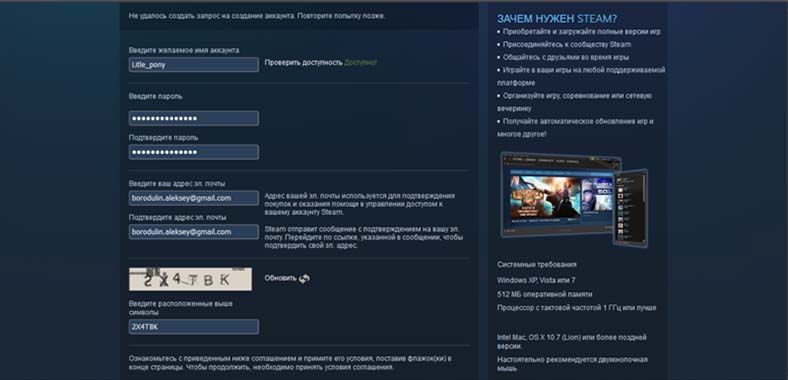
Причины, по которым не удается создать запрос
Создать новый аккаунт могут только те игроки, которые ранее не были зарегистрированы в игровой библиотеке Steam. Если у пользователя уже есть аккаунт, то необходимо использовать его. Есть вероятность того, что используются данные от существующей учетной записи для создания новой. Данная ошибка не зависит от конфигурации компьютера, а происходит на стороне серверов. Вполне возможно, что в этот момент система просто перегружена запросами от пользователей. Остается только ждать и пытаться снова создать аккаунт через некоторое время.
На новые учетные записи пользователей могут распространяться некоторые ограничения. В этом случае игроки также могут наблюдать подобную ошибку «Не удалось создать запрос из-за несоответствия требованиям использования функции». Чтобы избежать этой проблемы:
- перечислить на счет учетной записи более 350 рублей для снятия ограничений некоторых функций;
- найти подходящие игры;
- сделать свою первую покупку в игровой библиотеке.
При этом некоторые игры доступны только тем пользователям, которые совершили определенное количество покупок. Это не очень удобно, но таковы правила сервиса.
Создание аккаунта Steam
Создание новой учетной записи в клиенте не является сложным процессом. Этот способ эффективен при получении ошибки, зайдя на сайт через браузер.
- Для этого пользователю нужно скачать клиент-программу на свой компьютер с официального сайта store.steampowered.com.
- После запустите установочный пакет и укажите расположение папки на диске, куда нужно установить программу.
- Подождите, пока установится программа. Затем запустите ее и нажмите кнопку «Создать новый аккаунт». В следующем окне нужно повторить эту же процедуру. Если у вас уже заведена учетная запись, нажмите кнопку «Войти».
- В следующем окне согласитесь с политикой конфиденциальности, нажав на кнопку «Согласен» два раза.
- Далее откроется окно, где нужно ввести ваш адрес электронной почты. В последнем окне вы увидите ваши данные, их необходимо записать, чтобы потом не забыть.
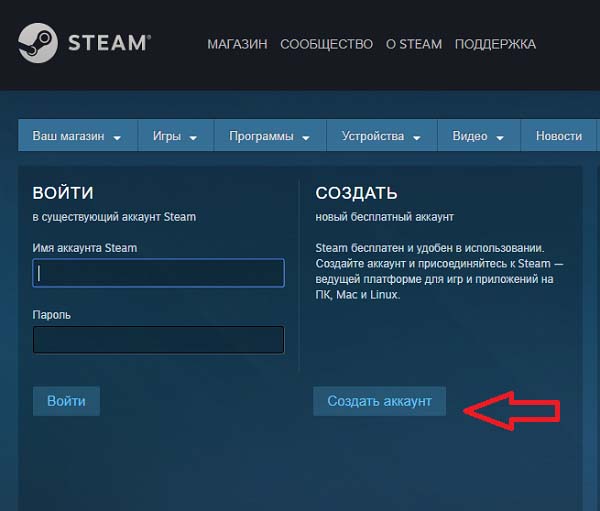
Чаще всего пользователи сталкиваются с проблемой отказа формирования запроса на создание новой учетной записи при регистрации на веб-сайте. Сам процесс создания аккаунта, также, как и через клиент, достаточно прост. Сразу же после отображения ошибки рекомендуется перезагрузить компьютер.
- Затем перейдите на сайт и нажмите кнопку «Создать аккаунт» или «Войти».
- Введите свой действующий e-mail и подтвердите его в поле ниже. Нужно вводить настоящий адрес, вам придется его подтверждать в конце регистрации.
- В следующем пункте предлагается выбрать из списка вашу страну проживания (обычно, по умолчанию установлена именно ваша страна).
- В строке ниже введите символы капчи, ознакомьтесь с соглашением подписчика, поставьте галочку на пункте «Я принимаю условия» и кнопку «Продолжить».
- Заключительным этапом будет подтверждения ящика. Зайдите в свою электронную почту и перейдите по ссылке.
При создании новой учетной записи рекомендуется максимально обезопасить свои данные, насколько это возможно. Ведь очень часто пользовательские аккаунты подвергаются воровству со стороны злоумышленников.
Если эти рекомендации не помогают, и вы все равно наблюдаете ошибку «нет возможности сформировать запрос для регистрации нового аккаунта», то действительно имеет смысл зайти на сервер чуть позже. Максимальное количество запросов происходит ближе к вечеру в 19:00-20:00 часов. Попытайтесь создать новый аккаунт утром следующего дня или позже вечером, когда количество обращений снизится. Перед запросом следует также очистить свой браузер от истории, а также удалить файлы куки и кэш.
Снятие ограничений с аккаунта Steam
Как уже упоминалось выше, для снятия ограничений с вновь созданного аккаунта нужно совершить покупку игры, подарка или программы на сумму 5 долларов. Любая валюта, использованная в сервисе, учитывается по курсу доллара, даже если вы рассчитываетесь рублями. При этом некоторые действия не способствуют снятию ограничений:
- создание ярлыков игр, которых нет в Steam;
- активирование ключей в библиотеке, которые были приобретены в других магазинах;
- использование бесплатных приложений или отрытые по акции;
- использование демо-версий приложений.
Summary
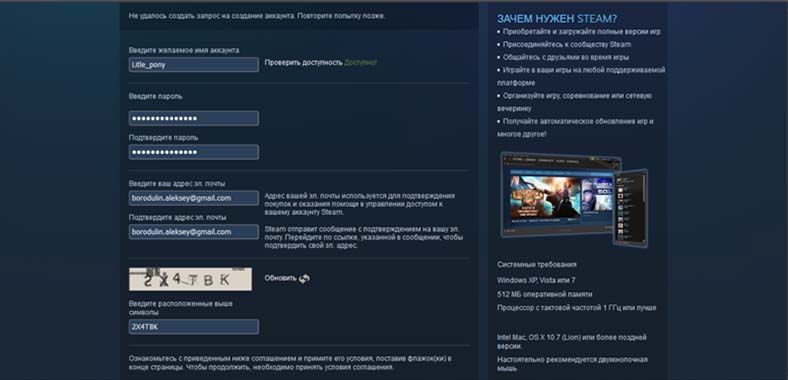
Article Name
Не удалось создать запрос на создание аккаунта, повторите попытку позже
Description
Для того, чтобы скачать любую игру с портала Steam, пользователям необходимо зарегистрироваться в сервисе через веб-браузер. Но при обращении к серверам интернет-сервиса игроки часто сталкиваются с ошибкой «Не удалось создать запрос для создания аккаунта, повторите попытку позже». В этом случае нет возможности войти в учетную запись и пользоваться услугами сервиса. Вы узнаете что делать в этой ситуации, прочитав статью до конца.
Author
Publisher Name
Игорь
Publisher Logo

Не могу зайти в Инстаграм — почему: при входе в приложение пишет «извините произошла ошибка повторите попытку позже» — что делать
Когда блогер приходит к мысли — я не могу зайти в Инстаграм с телефона, его охватывает ужас и паника. Это происходит потому, что на экране смартфона при попытке зайти в Инстаграм появляется сообщение «Извините, произошла ошибка».
А Instagram для многих блогеров, коммерческих аккаунтов – основной источник дохода. Каждый день простоя для них выливается в существенные убытки. Такая ситуация неприятна еще и потому, что сам сервис не дает объяснений причин, по которым перестал работать. Все что нужно делать в этой ситуации – не паниковать, перестать задаваться вопросом почему я не могу зайти в инстаграм, а начать действовать, искать пути решения проблемы.
Почему человек не может зайти в Инстаграм
Иногда жалоба — не могу зайти в Инстаграм, пишет «извините произошла ошибка» связана не со сбоями в работе с сервисом. Часто пользователи сами что-то делают неправильно, например, допускают ошибки при введении основных данных для авторизации. Естественно сервис не отвечает им взаимностью или выдает сообщение об ошибке. Есть различные очевидные причины, по которым пользователь не может зайти в Инстаграм:
Способы решения проблемы
Стоит рассмотреть несколько способов восстановления доступа к профилю инсты. Если вдруг появилось уведомление «извините, произошла ошибка Instagram», нужно попытаться сменить соединение с интернетом. Что необходимо:
Возможно, эти действия помогут устранить ошибку. Если метод не помог решить проблему, для этого стоит попробовать войти через Facebook:

Если после этого действия пользователя все ещё интересует вопрос: почему не могу зайти в Инстаграм, возможно ранее он не связывал два аккаунта в социальных сетях. Поэтому и метод работать не будет.
Можно попытаться войти, используя восстановление профиля. Для этого необходимо:
После этого человек должен попасть на свою личную страницу в Инстаграм. И помогает ему в этом случае банальный сброс пароля.
Если человек всё равно продолжает утверждать — не могу зайти в Инстаграмм, нужно переходить к кардинальным мерам. Стоит попробовать создать новый аккаунт и через него переключиться на основной:
В большинстве случаев такой способ помогает избавиться от проблемы, если при входе в Инстаграм пишет «извините, произошла ошибка».
Метод входа через ПК
Иногда пользователь говорит не могу зайти в Инстаграм с телефона, но при этом в версии на ПК проблем не возникает. Можно воспользоваться временной блокировкой профиля, чтобы избавиться от проблемы:
Блокировка должна исчезнуть, как и ошибка. Сервис будет исправно работать и не вылетать.
Если не получается зайти с Android
Если не заходит в Инстаграм со смартфона, работающего на базе Android, можно попробовать сбросить пароль. При этом человек должен быть уверен, что его аккаунт точно не взломали. Это делается в несколько этапов:

Если же выдает сообщение о том, что не найден электронный адрес, нужно действовать тем же способом. Только придется высылать проверочный код по мобильному телефону. В каких двух случаях Instagram не позволяет пользователю войти на свой профиль:
Поэтому заботиться о безопасности профиля, сохранности информации в нем, фото и видео нужно заранее. Оптимальным вариантом будет привязка профиля к странице на Facebook.
Что делать, если не заходит в Инстаграм с Айфона
Принцип восстановления личной страницы в Инстаграм с Айфона будет примерно таким же. Немного меняются очередности и названия действий:
Если такой метод не работает, можно попробовать другие из вышеперечисленных.
Что делать, если не заходит в Инстаграм с компьютера
Самая распространенная причина, по которой пользователи не могут попасть в личный аккаунт Инстаграм с компьютера – это неверно введенный пароль. Поэтому нужно убедиться в правильности введенных данных, в том, что кнопка CapsLock выключена или не западают другие клавиши на клавиатуре. Если всё верно, нужно нажать кнопку «Забыли пароль», ввести в новом окне электронную почту. На неё будет выслано письмо, перейти по ссылке в ней. Такой способ должен помочь решить проблему.
Но если она всё равно осталась, нужно проверить интернет-соединение. Что можно сделать в этом случае:
Иногда причиной служит запрет сетевых подключений. Человеку нужно попробовать разобраться с параметрами, которые регулируют доступ в Интернет, проверить прокси, файрвол или VPN. Иногда Инстаграм запрашивает у пользователя определённые разрешения в веб-версии. И тот по привычке нажимает блокировку или «запретить». В дальнейшем он не понимает, что идет не так, почему сервис перестаёт работать. А достаточно проверить, не стоит ли запрет для Инстаграм в настройках браузера.
Как ещё можно устранить ошибку
Если при попытке входа в Instagram произошла ошибка, повторите попытку позже сообщает устройство, нужно просто послушаться, ничего не делать и выждать какое-то время. Иногда бездействие оказывается гораздо эффективнее, чем какие-то кардинальные меры.
Если же проблема не уходит, Инстаграм по-прежнему недоступен, можно попробовать такие способы:
Самый кардинальный метод – это сброс телефона к заводским настройкам. Делайте это в том случае, если все методы уже перепробованы, подключение к интернету проверено. Но перед этим лучше попытаться сделать следующее:
Тогда хотя бы будет ясно, с какой проблемой человек имеет дело. Она в самом мобильном устройстве либо же с профилем непосредственно в социальной сети. Перед сбросом до заводских настроек нужно сохранить все важные данные на компьютере или флешке. Можно также воспользоваться облачным хранилищем, специальными предложениями для создания резервных копий и т.д. Во многих случаях такой способ должен помочь со входом.
Что делать, если не могу зайти в Инстаграм? Если со смартфоном и планшетом всё в порядке, у него не загружен кэш, нет проблема с основными данными для входа, то и сообщение об ошибке возникает крайне редко. Наиболее вероятно его появлении сразу после выхода обновлений приложения Инстаграмм. Это происходит из-за конфликта версий. В очень редком случае причиной могут служить вирусы в мобильном устройстве или сбои в его работе. Нередко человек расстраивается раньше времени и даже паникует. Хотя на самом деле просто ведутся профилактические работы на серверах или временно пропало подключение к интернету. Нужно просто подождать, и проблема исчезнет сама с собой.
Видеообзор:
Источник
Instagram произошла ошибка повторите попытку позже
Часто при попытке зайти в Instagram или создать новый аккаунт появляется сбой «при попытке входа в Instagram произошла ошибка» и «К сожалению, во время создания аккаунта произошла ошибка. Повторите попытку позже». Давайте разберемся какие причины проблемы, а ниже дадим рекомендации по ее устранению.
Причины сбоя со входом или регистрацией
Обычно такие сбои носят одинаковый характер, для начала давайте исключим самые очевидные варианты. Для этого посмотрите список ниже и убедитесь что все в порядке:
Как видим основных проблем не так много, и что бы их решить, достаточно сделать самые очевидные вещи.
Решение ошибки
Первым делом сверяем день недели и часы на устройстве, выставляем верные по вашему часовому поясу.


Выбираем «Очистить все»
Если ошибка повторяется — подключитесь к VPN сети и попробуйте зайти в приложение еще раз.
Еще способы
Если вы уже попробовали все способы выше, а ошибка осталась — возможно проблема связана с вашим IP адресом. Сообщение «К сожалению, во время создания аккаунта произошла ошибка. Повторите попытку позже» так же появляется при попытках автоматических регистраций ботов и спамеров. Это своего рода защита разработчиков и ошибка может быть вызвана блокировкой IP адресов вашего провайдера. Тут вариантов несколько:
Лайфхак с временной блокировкой
Многим пользователям помогают устранить ошибку следующие действия. Для этого опять же понадобиться ноутбук или ПК с интернетом. Заходим на сайт Инстаграма через браузер.
Не волнуйтесь, временная блокировка не повлияет на удаление ашего аккаунта. Однако помните, что все действия вы совершаете на свой страх и риск: выполняйте все внимательно и аккуратно.
Заключение
Надеюсь у вас получилось зайти в свой аккаунт и в Instagram пропадет надпись «произошла ошибка повторите попытку позже». Напишите в комментариях какой из способов помог вам — так вы поможете будущим читателям. Так же сообщите если проблема не решена — мы распишем менее популярные, но так же рабочие способы.

Евгений Загорский
IT специалист. Автор информационных статей на тему Андроид смартфонов и IOS смартфонов. Эксперт в области решения проблем с компьютерами и программами: установка, настройка, обзоры, советы по безопасности ваших устройств. В свободное время занимается дизайном и разработкой сайтов.
Источник
Ошибки при входе в Инстаграм
Не могу зайти в Инстаграм — произошла ошибка
У всех приложений случаются ошибки. Давайте разберем самые частые проблемы Инстаграм на разных смартфонах и ПК. И расскажем о способах их решения.
MUSTHAVE-сервисы для вашего Инстаграм! Лучший сервис для создания мультиссылки в Инстаграм — taplink.ru. Добавьте всю информацию, формы и кнопки соц-сетей в шапку профиля. Бесплатный тариф! А для очистки своего аккаунта от ботов и магазинов мы рекомендуем InstaHero. Это улучшит показатель вовлеченности и поднимет охват!
На компьютере
Ошибка 403
Ошибка характерна для пользователей, которые авторизуются через компьютер. Это значит, что сервер дает отказ в доступе открываемого в браузере сайта.
Вы можете воспользоваться следующими рекомендациями:
Не получается войти в профиль
Если не получается пройти авторизацию и попасть в свой профиль, то причина единственная — вы ввели неправильные данные для входа. Однако восстановить пароль недолго. Для этого:


Проблемы при регистрации аккаунта Инстаграм
Ошибки возникают даже у тех, кто еще не зарегистрировал аккаунт. «К сожалению, во время создания аккаунта произошла ошибка. Повторите попытку позже» — это защита сервиса Instagram от фиктивных регистраций, ботов.


Если ошибка при регистрации с ПК повторяется, можно попробовать зарегистрироваться через IOS/Android приложения.
Белый экран
Распространенная ошибка на ПК версии Инстаграм — это белый экран вместо ленты новостей. Причиной может быть некачественное интернет-соединение. Попробуйте:
Если Инстаграм работает на телефоне, а на ПК — нет
Нужно обязательно попробовать войти в аккаунт как с телефона, так и с компьютера, чтобы понять, где кроется проблема. Если на телефоне авторизация проходит спокойно, а на ПК не получается, то вы можете воспользоваться следующими программами:


На телефоне
Ну а теперь рассмотрим самые распространенные ошибки, которые возникают на телефонной версии Инстаграм.
На Android и IOS (iPhone, IPad)
На обоих операционных системах появляются примерно одинаковые ошибки и способы их устранения схожи.
Повторите попытку позже
Эта ошибка может появиться, если вы поставили множество отметок «Нравится» за короткий промежуток времени. Вас уведомят о том, что существуют ограничения на то, как часто пользователи могут совершать те или иные действия. Это могут быть те же лайки, подписки, сообщения в директ и так далее. Ограничения зависят от возраста аккаунта.
Избавиться от ошибки довольно просто. Оставьте свой профиль в покое и не совершайте вышеописанных действий более 48 часов или больше. Если не поможет, то пишите в поддержку.
Проблема с авторизацией
Если при попытке войти у вас происходит ошибка, то:


Подозрительная ошибка входа
Данная ошибка может появиться, если вы пытаетесь зайти на свой аккаунт с нового устройства или же пробуете зайти с неизвестного для инстаграм адреса. Решается это так:

Правки не сохранены
Такая проблема может возникнуть у пользователей, которые пытаются продвигать свой контент, используя огромное количество хештегов. Делать это не запрещается, но их не должно быть больше тридцати. А также нельзя очень часто использовать хештеги, которые никак не связаны с вашей публикацией. Из-за этого вам могут ограничить доступ к некоторым функциям, включая добавление новых тегов.
Решить это можно, подсчитав сколько вы указали хештегов под вашей записью и сократить их до 30. Лучше брать качеством, а не количеством.
Error Occurred
Считается одной из самых частых проблем. Может возникнуть из-за нестабильного интернет соединения, низкой скорости передачи сведений или временные баги на серверах Инстаграм.
Не добавляется описание
Как упоминалось ранее, прежде чем опубликовать пост, нужно убедиться в том, что вы не написали более 30 хештегов и не упомянули более 5 человек с помощью символа «@». Если все соблюдено, но ошибка не пропадает, то вы можете попробовать:




5xx Server Error
Это неполадка, которая говорит о том, что на сервере или хостинге произошел сбой. Появление ошибки не зависит от пользователя. Причинами могут быть:
У этой ошибки есть несколько вариантов кода, которые отличаются друг от друга:
500 означает, что сервер работает некорректно;
502 говорит о том, что произошла перенагрузка и нет свободного места на ОЗУ;
503 — отсутствие адресата или невозможность ответить;
504 — не осталось времени сформировать положительный ответ;
524 — вышло ожидание сервиса.
Вы же можете попробовать перезагрузить все, от устройства до роутера или воспользоваться вышеописанными методами по удалению ненужных файлов. Также можно проверить появится ли эта ошибка, если зайти с другого устройства, чтобы понять в вашем ли телефоне проблема.
Ошибка при подписке
При нажатии на кнопку подписки — она применяется, но уже совсем скоро аннулируется. Это является багом приложения. Вы можете либо подождать, либо обновить приложение. Можно зайти в аккаунт или сделать это с другого устройства или компьютера.
Ошибка 1011
Из-за частых обновлений инстаграма — появляются подобные ошибки. Она возникает при попытке авторизоваться в аккаунт. Самыми простыми и действенными способами являются перезагрузка всех используемых устройств и подключений, установка альтернативного клиента или переустановка приложения. Если вы испробовали все варианты и перезагружали ваши устройства, но ничего не помогло, то самым действенным способом является сброс телефона до заводских настроек:
Заходите в настройки и вводите в поиске «Сброс данных» или же ищите раздел «Общие настройки». Названия могут разниться в силу разных моделей и версий телефонов;
Еще один полезный вариант — просто подождать. Если вы подождете 15 дней, то за это время ошибки, которые возникли со стороны Инстаграма, устранят, а вы сможете успешно войти в аккаунт.




Ошибка продвижения
Эта ошибка возникает у тех, кто ведет свой бизнес профиль и пытается его продвигать. При неверных действиях возникает ошибка продвижения, которая не позволяет увеличить подписки, охват и прочее. Для решения, стоит:




Если вы нашли ошибку, пожалуйста, выделите фрагмент текста и нажмите Ctrl+Enter.
Источник
Что делать, если не могу зайти в Инстаграм – извините произошла ошибка
При запуске сервиса может возникнуть неприятная проблема — выскакивает ошибка Инстаграм, подписчик не может авторизоваться в своей учетной записи и войти в сеть. С подобным сбоем рано или поздно сталкивается каждый, поэтому необходимо знать, как решить неполадку самостоятельно.
Из-за чего происходят ошибки при входе в Инстаграм

Социальная сеть Instagram известна по всему миру, за счет широкого набора функций и возможностей. Здесь можете публиковать свои фотографии и видеоролики в общем доступе, размещать короткие истории, общаться в личном чате, а также заниматься коммерческой деятельностью и рекламным продвижением собственного продукта. Чтобы начать пользоваться сервисом, достаточно скачать официальное мобильное приложение на телефон и пройти процедуру регистрации в системе.
Что делать, если при запуске социальной сети я не могу зайти в Инстаграм, сервис пишет – извините, произошла ошибка, повторите позже. Подобная проблема довольно распространенная среди пользователей и решить ее можно самостоятельно, правильно определив первопричину неполадки. В данном случае виновниками могут выступать следующие факторы:
Последние два пункта требуют серьезных действий – замена или покупка нового телефона. Все остальные проблемы можно разрешить самостоятельно и в короткие сроки.
Ниже рассмотрим действенные методы, как исправить ошибку и возобновить прежнюю работу мобильного приложения.
Как устранить проблему с ошибкой входа: все способы

Если при входе в аккаунт социальной сети вас встретило системное сообщение с ошибкой, то не стоит паниковать и удалять приложение. В первую очередь подождите несколько минут и повторите попытку позже, возможно на платформе ведутся технические работы или произошел временный сбой.
В случае возникновения неполадки при перезапуске мобильной утилиты, следует разобраться и найти причину. Разберем распространенные ситуации и поможем их разрешить самостоятельно.
Обновление приложения
Социальная сеть Инстаграм постоянно пополняется новыми функциональными возможностями, графическими элементами и встроенными инструментами, они становятся доступны только после обновления мобильного приложения. Разработчики программного обеспечения рекомендуют отслеживать появление нового ПО и своевременно устанавливать последние обновления. Нововведения влияют на следующие факторы:
Если использовать устаревшую версию прошивки, то рискуете остаться без интересных инструментов либо столкнуться с ошибкой, у вас не получится заходить и выходить из профиля. Чтобы установить обновление потребуется:
Чтобы каждый раз не искать информацию о появлении прошивки, активируйте автоматическую инсталляцию дополнений. Данную функцию можно также включить в официальном магазине ПО. Выполните сохранение изменений, после чего система самостоятельно будет отслеживать выпуск нововведений и запускать их без вашего вмешательства. Аналогичный алгоритм действий выполняется и на персональном компьютере – на официальном приложении для операционной системы Windows 10.
Не стоит забывать про программное обеспечение самого смартфона, старайтесь использовать только последнюю версию операционной системы и своевременно устанавливать обновления. Ведь устаревшее ПО девайса также может влиять на работоспособность социальной сети.
Перезагрузка гаджета

Следующий вариант самостоятельного ремонта – перезагрузить мобильное устройство. Возможно, произошло зависание операционной системы или кратковременный сбой девайса. В большинстве случаев простая перезагрузка компенсирует проблему и приложение начинает работать в стандартном режиме.
Слабая скорость сети
Следует помнить, что для полноценной работы социальной сети Инстаграм требуется стабильное подключение к интернету. Если нет соединения с сетью или минимальная скорость загрузки, то авторизоваться в сервисе не получится. Рассмотрим причины и способы их разрешения:
Если скорости доступа в интернет недостаточно для входа в социальную сеть, свяжитесь с оператором связи и увеличьте пределы скоростного режима и трафика.
Перепроверить дату и время

Мобильное приложение Инстаграм может вести себя некорректно, если в операционной системе телефона установлено не актуальное время или дата. Сервис использует системные сертификаты и если время в них не совпадает с указанном в девайсе, то это приводит к ошибкам. Чтобы избежать подобной ситуации активируйте на смартфоне автоматическое определение часового пояса и даты. Сделать это можно в настройках гаджета. На разных моделях устройств расположение элементов отличается.
Полный сброс настроек телефона
Если не один способ, описанный ранее, не помог в решении проблемы, попробуйте сделать кардинальный шаг – выполните полный сброс системы. Возможно, в программном обеспечении мобильного устройства происходит сбой, который блокирует доступ в социальную сеть. Для начала попробуйте очистить кэш и сбросить настройки Инстаграм:
Если не помогло, выполните сброс самого гаджета:
Перезагрузите телефон и попробуйте войти в социальную сеть повторно.
Если ничего не помогло – переустановить приложение по-новому

Описанные методики не помогли? Значит, попробуйте удалить и заново установить мобильное приложение Инстаграм. Для инсталляции воспользуйтесь магазином программного обеспечения, сервис автоматически активирует последнюю актуальную версию социальной сети.
С каждым новым обновлением помимо появления новых функциональных возможностей, изменяются системные требования утилиты. Если работаете с устаревшим смартфоном, то последняя сборка может работать некорректно или вовсе не запустится. Решить проблему поможет откат к прошлой прошивке. Для этого удалите обновленную версию с телефона, в браузере найдите предыдущую прошивку, скачайте установочный файл и инсталлируйте его. Следует внимательно относиться к источнику информации, не загружайте файлы с неизвестных и непроверенных сайтов, чтобы избежать заражения.
Один из вариантов – войти в Инстаграм через профиль Facebook

При авторизации в социальной сети вас встретит меню, в котором нужно ввести логин и пароль от учетной записи. Если после этого Инстаграм выдает ошибку, попробуйте пройти в сервис при помощи профиля из партнерской платформы Facebook.
В меню авторизации находится соответствующая кнопка – вход через свой профиль в Facebook. Чтобы этот вариант сработал, необходимо соблюсти следующие условия:
Если не зарегистрированы в партнерской платформе, войти в социальную сеть таким способом не получится.
Последний вариант – блокировка аккаунта

Еще одна распространенная причина, когда не могу войти в Инстаграм с телефона – блокировка учетной записи. Социальная сеть Инстаграм постоянно следит за безопасностью и выискивает потенциально опасные страницы. За что вам могут ограничить доступ:
Все это может привести к временной блокировке, которая может длиться от нескольких часов до двух недель. Если повторно будете нарушать требования и рекомендации сервиса, то вас окончательно заблокируют. К сожалению, существует единственный способ решить проблему – оставить запрос сервисной поддержке, где вам разъяснят причину ограничения.
В статье рассказали, что делать, если в приложении Инстаграм произошла ошибка при авторизации учетной записи с телефона и компьютера. Как оказалось, причин для сбоев существует множество – начиная от неполадок с программным обеспечением, заканчивая принудительной блокировкой профиля в социальной сети. Большинство неполадок можно разрешить самостоятельно, достаточно разобраться в вопросе.
Источник
Портал Госуслуги позволяет отправлять отчеты в налоговую, заказывать выписки и выполнять многие другие задачи, не выходя из дома. Но при использовании той или иной услуги могут возникать сбои и иные проблемы. Например, пользователи жалуются, что появляется ошибка отправки заявления в ведомство на Госуслугах. Что это значит и что делать дальше рассмотрим в этой статье.

Содержание
- Что означает сообщение об ошибке отправки заявления на Госуслугах?
- Например, на экране могут быть следующие сообщения:
- Ошибки, вызванные сбоем работы самого сайта Госуслуги
- Что делать, если из-за ошибки невозможно отправить заявление в ведомство через Госуслуги
- Подаем заявку в ведомство заново
- Отправляем заявку через сайт Госуслуги через другой браузер или, очистив куки
- Обращаемся в техническую поддержку сервиса
- Чтобы задать вопрос в техподдержку:
- Обращаемся в ведомство напрямую
Что означает сообщение об ошибке отправки заявления на Госуслугах?
Как правило, проблемы возникают при формировании запроса в ведомство (например, если родители школьника хотят получить бесплатное питание для ребенка или оформить выплату). Чтобы заявка была рассмотрена, её обычно требуется дополнять сопроводительными документами, то есть их сканами. Ошибка может возникать из-за того, что был превышен размер прикрепленного файла или он сохранен в недопустимом формате. Проблемы могут быть и из-за работы браузера.

Не стоит исключать и тот факт, что возможно вы отправляете запрос в «час пик», когда большое количество пользователей выполняет такие же манипуляции. В этом случае серверы портала могу не выдерживать нагрузок. Соответственно сначала нужно убедиться, что ошибка при отправке заявления в ведомство допущена не вами.
Например, на экране могут быть следующие сообщения:
- Объем прикрепленного файла составляет более 5120 Кб. Значит нужно сжать фотографии или уменьшить их до максимально допустимого объема.
- Не все данные были заполнены. Обратите внимание на форму, которую вы заполнили. Все обязательные, но оставшиеся пустыми поля будут отмечены красным цветом.
- Выбранный файл не в формате jpeg, jpg или bmp.
- Вы пытаетесь прикрепить более 10 сканов или других файлов.
Читайте также: Что значит Услуга оказана на сайте Госуслуги.
Ошибки, вызванные сбоем работы самого сайта Госуслуги
Стоит учитывать, что первичная обработка заявлений в ведомства осуществляет роботом, а значит, в его настройках произошел сбой, который пока не исправили программисты сервиса. Проблема в том, что если ошибка допущена самим пользователем, то обычно на экран выводится пояснение. В случае сбоя в системе отображаются только очень размытые сообщения («Произошла ошибка при отправке данных», «Что-то пошло не так» и прочие). Гадать в такой ситуации нет никакого смысла.
Что делать, если из-за ошибки невозможно отправить заявление в ведомство через Госуслуги
Можно попробовать обновить страницу или перезагрузить ПК. Если это не помогло, то действуем следующим образом.
Подаем заявку в ведомство заново
После неудачной отправки запроса нужно подождать некоторое время, так как возможно «Ошибка отправки заявления в ведомство» произошла на самом сайте. После этого необходимо перейти в свой профиль и найти заявку, которая помечена ошибкой. Её нужно удалить, но не стоит использовать ее в качестве черновика или пытаться отправить её повторно.
После этого создаем новую заявку, проверяем, что все поля заполнены корректно, прикрепляем документы нужного размера и жмем «Отправить». Если не сработала, то переходим к следующему решению.
Отправляем заявку через сайт Госуслуги через другой браузер или, очистив куки
Если ваш браузер использует старые куки, то ошибка может повторяться даже если на сервере уже исправлена ошибка. Поэтому можно попробовать очистить историю браузера, включая кэш и куки или просто открыть другой браузер. Если его нет, то можно загрузить его через интернет.
Очистить куки очень просто. Для этого рассмотрим процедуру на примере браузера Chrome:
- В правом верхнем углу браузера находим значок настроек (три точки) и нажимаем на него.

- В выпадающем меню выбираем «Настройки».

- Откроется вкладка, в которой нам нужно найти раздел «Конфиденциальность и безопасность».

- В этом подменю нажимаем на «Удалить историю».

- Выбираем нужные пункты и нажимаем «Удалить данные».

Вы можете выбрать только файлы cookie или также удалить историю посещений браузера, введенные пароли, историю загруженных файлов и многое другое. Но нужно помнить, что и в том и в другом случае для входа в личный кабинет (не только на сайте Госуслуг, но и на других порталах) придется повторно указать логин и пароль.
В браузере Яндекс процедура выполняется аналогичным способом. Обратите внимание также и на пункт «История браузера». В нашем примере мы видим, что приложение хранит информацию о более чем 11 000 сайтов. Это может привести к серьезной перегрузке браузера, поэтому выполнять очистку истории рекомендуется выполнять раз в 2-3 месяца.

Обращаемся в техническую поддержку сервиса
Техподдержка Госуслуг отвечает довольно долго и, как правило, редко решает проблему. Однако при таком обращении можно узнать от сотрудника, не ведутся ли на сайте технические работы и, когда планируется их закончить. Например, оператор может сообщить, что заявления данного типа временно не принимаются из-за перегрузки серверов.
При обращении в техподдержку необходимо следовать нескольким правилам:
- Четко описать сложившуюся проблему. Начать стоит с того, какую именно услугу вы пытаетесь получить, в каком регионе проживаете. Также нужно указать точный текст ошибки, по возможности прикрепить скриншот страницы.
- Не писать слишком много. Не нужно описывать свои чувства и эмоции по этому поводу, мнение о качестве оказываемых услуг и прочую информацию, особенно с использованием грубой или ненормативной лексики.
- Не создавать несколько одинаковых заявок, полагая, что тогда сотрудник портала ответит быстрее.
Срок ответа может составлять от нескольких минут до нескольких часов и даже дней. Поэтому, если вам нужно срочно передать обращение в ведомство, то стоит перейти к следующему решению проблемы.
Чтобы задать вопрос в техподдержку:
- Переходим на сайт Госуслуг.
- В верхнем меню выбираем «Поддержка».

- Просматриваем уже существующие вопросы, так как возможно в них уже описана проблема.

- Если ответа не нашлось, то выбираем в левом меню «Не нашли ответа».

- Кликаем на «Задать вопрос».

- В правом нижнем углу откроется чат. Чтобы написать в нем свой вопрос, нужно авторизоваться на сайте.

- Коротко и емко описываем проблему, и дожидается ответа оператора.
К сожалению, портал не предоставляет другой возможности для связи с оператором. На сайте не найти общего бесплатного номера телефона или адреса электронной почты, поэтому обращаться придется через чат. С большой вероятностью после отправки вопроса вы получите сообщение, что операторы сейчас заняты. Также рекомендуется скопировать обращение перед отправкой. Если произойдет сбой в чате, то не придется писать все заново.
Также вам будет интересно: Почему нет QR кода о вакцинации на Госуслуги.
Обращаемся в ведомство напрямую
Если ни один из описанных выше способов решения ошибки при отправке заявления через Госуслуги не помог, то остается только выяснить адрес и часы приема требуемой организации и отправиться туда лично. Найти всю необходимую информацию можно на Госпортале. Также можно найти центры обслуживания граждан. Для этого:
- Переходим на сайт Госуслуг.
- Спускаемся в самый низ страницы.
- Находим «Центры обслуживания» и переходим по ссылке.

- Находим нужное отделение, в котором можно оформить бумаги лично.

Также на этой странице можно найти контактный телефон отделения, по которому можно будет быстро уточнить, можете ли вы подать заявление определенного типа. Иногда такой способ становится самым быстрым. Уже не первый раз сайт с государственными услугами перестает работать корректно из-за большого потока заявок или по иным причинам.
Многие пользователи сайта Пенсионного фонда России столкнулись при входе в личный кабинет с ошибкой 503 и с тем, что сайт не был доступен. Конечно, его администраторы приносят извинения, но они сейчас мало кого волнуют.
Из-за осложненной ситуации в России из-за пандемии Президент Российской Федерации Владимир Владимирович Путин объявил о том, что люди, имеющие ребенка до трех лет, и если им положен материнский капитал, смогут оформиться на ежемесячное пособие в размере пяти тысяч рублей с 1 апреля и до конца июля.
Ошибка 503 – внутренняя ошибка сервера, связанная с большим потоком трафика на ресурс, с которым мощность сервера справиться не в состоянии.
Самое главное – пользователи могут это сделать дистанционно, достаточно лишь оставить онлайн заявку, в никакое учреждение Пенсионного Фонда ходить никому не нужно, да это и невозможно из-за введенного режима самоизоляции. Большинство муниципальных учреждений закрыты до улучшения ситуации с коронавирусом.
Конечно, когда сразу несколько тысяч человек решило зайти на сайт и оформить соответствующие заявление, сервер не справился с нагрузкой. Он дал сбой от огромного количества пользователей. Единственное, что остается делать в сложившейся ситуации – это ждать, когда наконец-то технические работники смогут все починить.
В социальных сетях люди пишут о том, что им все же удалось оставить заявление для начисления выплат, но они долго для этого помучились. Обидно, когда человек вбил все данные, а сайт внезапно решает в очередной раз перезагрузиться.
5 тысяч рублей – это недовольная неплохая прибавка к бюджету семьи, единственное, что надо сделать – это набраться терпения.

Личный кабинет ПФР – это индивидуальная страничка на сайте Пенсионного фонда, целью создания которой является упрощение доступа к его функционалу. О иных доступных возможностях стоит поговорить подробнее.
Личный кабинет ПФР
При желании создатьличный кабинет ПФРможет каждый гражданин, чей социальный статус соответствует предъявляемым ПФ требованиям, получивший доступ к сайту Госуслуг. Особая потребность в этом есть у пенсионеров и льготников разных категорий.
Для кого предназначен
Регистрация доступна физическим лицам, получившим СНИЛС. Номер его указывают при авторизации. Юридические лица доступ к личному кабинету физ.лиц получить не могут, для них действует кабинет страхователя.
Это же правило касается граждан, не зарегистрировавших свой статус в системе персонифицированного учета ПФР (нелегалов). СНИЛС есть у безработных и даже детей, поэтому теоретически войти на сайт ПФР и пройти регистрацию может каждый.
Регистрация
Чтобы попасть в личный кабинет ПФР используютличную запись в ЕСИА. Для этого надо:
- Зайти на сайт Госуслуги — https://www.gosuslugi.ru/.
- Создать учетную запись, нажав «зарегистрироваться» (если такая запись уже есть, нужно просто войти в личный кабинет).
- Вернуться на сайт ПФР и ввести данные из учетной записи в Госуслугах или ввести СНИЛС и пароль.

Отдельно на сайт Госуслуг можно не переходить. Достаточно нажать на портале ПФР «вход» и перейти на открывшуюся страницу.
Под кнопкой «войти», выделенной синим цветом, находят надпись «зарегистрироваться», сделанную мелкими буквами. При нажатии на нее происходит автоматический переход на Госуслуги.
Вход в личный кабинет
Войти в личный кабинет можно, нажав на кнопку «вход» в правой верхней части открывшейся страницы официального сайта https://es.pfrf.ru/. Далее вводят пароль, номер мобильного телефона или электронный адрес, нажимают «войти».
Происходит переход на главную страницу сайта, откуда, нажав на иконку «личный кабинет» попадают в раздел с личной информацией пользователя. Для входа вместо телефона используют СНИЛС.
Функционал личного кабинета
Пользуясь личным кабинетом, посетитель может узнать:
- о количестве накопленных пенсионных балов;
- о сроке занятости по конкретному месту работы (помогает рассчитать величину будущих начислений);
- о трудовом стаже, количестве отработанных лет;
- информацию о положенных ему социальных выплатах и материнском капитале.
В личном кабинете также можно узнать об имеющихся у пенсионера правах и услугах, которые можно получить не выходя из дома.
Предоставляемые услуги
ПФР оказывает гражданам услуги, для получения которых ранее необходимо было лично приезжать в территориальное его отделение или тратить время на звонки.
Запись на консультацию
Порталом можно воспользоваться для записи на консультацию к специалисту. Для этого:
- Находят на главной странице иконку «запись на прием».
- Вводят личные данные – ФИО, СНИЛС, электронный адрес и телефон для связи (обязательно выбирают категорию – «физическое лицо»).
- Нажимают на кнопку «следующий шаг».
Далее указывают место и тему приема, выбирают желаемую дату и время, соглашаются на обработку персональных данных. После заполнения открывшихся граф нажимают «записаться на прием».
Сайт периодически прекращает работу, требуя от пользователя подтверждения того, что он не является роботом. Для этого достаточно выбрать нужную картинку в открывшемся окошке.
Инструкция по составлению заявления
От граждан принимают заявления на выдачу:
- второго экземпляра страхового свидетельства и информации, касающейся индивидуального лицевого счета;
- пенсии;
- социальных выплат;
- материнского капитала.
ПФ можно уведомить об отказе от услуг конкретной управляющей компании или от формирования накопительной части пенсии.
Воспользоваться правом на подачу заявления могут, в том числе, и граждане России, проживающие за границей. Им, как и постоянно зарегистрированным лицам:
- Следует авторизоваться.
- Выбрать нужный раздел в личном кабинете.
- Указать личные данные.
- Объяснить причину подачи бумаги и выразить свое пожелание, касающееся волнующего вопроса (требование).
Важно указывать реальные данные, телефоны и электронную почту для связи.
Получение сведений о состоянии лицевого счета
Это услуга, которой можно воспользоваться с целью увеличения будущей пенсии. Она помогает сформировать для последующей печати извещение о накопившейся на счету сумме.
Зная ее, можно внести дополнительные средства для увеличения размера будущей пенсии. Это можно делать постепенно, посредством простого пополнения счета.
Написание заявления на предоставление прав
Заявление принимают от пенсионеров, уже оформивших пенсию. Полученные сведения можно использовать для изменения способа получения пенсии или льгот, ранее недоступных в силу отсутствия данных.
Запрос о месте работы и заработной плате
Если будущий пенсионер сомневается в том, что ему начисляли пенсию правильно, он вправе потребовать справку о заработной плате на каждом из мест работы за предшествующие получению выплат годы.
Информация в справке подается по двум периодам – до 2002 г. (сюда входит и «советская пенсия») и после 2002 г. Перепутать ничего не получится, сведения размещены в разных графах.
Здесь же указывается место работы, количество накопленных лет и пенсионные балы, заработанные на каждом из мест службы.
Сведения можно предоставить в территориальное отделение пенсионного фонда, сотрудник которого неправильно рассчитал выплату, или использовать для определения лет с наибольшим размером заработной платы.
Расчет пенсионного пособия
Посетителю сайта, вошедшему под своим именем, открывается страница с калькулятором. В пустые окошки вводят:
- количество отработанных лет (стаж);
- страховые баллы;
- количество лет, отданных службе в ВС России;
- количество лет, потраченных на уход за детьми и инвалидами.
Калькулятор подсчитает, сколько лет осталось до пенсии, каков средний балл и сколько предположительно пользователь получит денег после оформления пособия. Здесь же можно узнать о том, сколько лет еще придется работать.

Заказ страхового свидетельства
Дубликат СНИЛС выдается по заявлению в течение 2 недель после принятия его к рассмотрению. Этой услугой пользуются при потере или краже документа.
Два экземпляра СНИЛС иметь нет необходимости, перед подачей бумаг на его выдачу, следует убедиться в том, что оригинал действительно утерян.
Консультация и горячая линия
Для получения консультации по вопросам выдачи справок и подачи заявления:
- Заходят в личный кабинет и описывают ситуацию в открывшемся окне обратной связи.
- Обращаются в территориальное отделение ПФР по телефону.
Нужную информацию предоставляют и социальные сети. Соответствующие группы есть в «Одноклассниках» и «ВК» — https://ok.ru/pensionfond/ и https://vk.com/pension_fond. Консультацию предоставляют как специалисты, так и пользователи, уже решившие аналогичную проблему и надумавшие поделиться личным опытом.
Регистрация личного кабинета ПФР – это один из способов быстрого решения возникших проблем. Заинтересованные граждане могут подать заявку на расчет и перерасчет пенсии, подсчитать пенсионные балы, выяснить, сколько лет еще нужно проработать для получения устраивающей их страховой выплаты.
Пользоваться личным кабинетом могут все физические лица, имеющие СНИЛС. На сайт входят по номеру телефона, но без СНИЛС не удастся пройти регистрацию на портале Госуслуги, логин и пароль, от которых применяется для входа на сайт ПФР.
Смотрите такжеГосуслуги личный кабинет — вход для физических лицЕдиный личный кабинет Ростелеком — Регистрация и ВходЙота личный кабинет — Регистрация и входРегистрация физического лица на сервисе ГосуслугиКомментарии (0)Комментировать
При попытке предоставить свои данные на сайт ПФР напрямую или через Госуслуги у пользователей выскакивает сообщение об ошибке с кодом 10300. В первую очередь это может быть связано с временным сбоем на сайте, а так же в процессе интеграции ПФР и Госуслуг.
Содержаниескрыть1Ошибка 10300 в ПФР на Госуслугах2Куда обращаться в случае проблемы с доступом?3Сайт ПФР перегружен4Вывод
Ошибка 10300 в ПФР на Госуслугах
Если вы заходите через Госуслуги, а сайт Пенсионного Фонда на данный момент на техническом обслуживании или появились локальные технические проблемы вы получите уведомление об ошибке.
Первым делом лучше сразу зайти на сайт ПФР и попробовать зайти напрямую. Если ошибка вызвана сбоем вас предупредят об этому заранее. Если ошибка “висит” уже несколько дней – свяжитесь с консультационным центром пенсионного фонда по адресу: http://www.pfrf.ru/knopki/online_kons
Куда обращаться в случае проблемы с доступом?
Для поддержки пользователей так же разработана Единая федеральная консультационная служба ПФР. Обратиться туда можно позвонив по номеру: 8-800-250-8-800. Для граждан проживающих на территории Российской Федерации звонок бесплатный.
У каждого региона есть свой номер горячей линии. Найти его можно на странице контактов: http://www.pfrf.ru/contact. Это будет полезно, если вам не удастся дозвониться по номеру горячей линии.
Сайт ПФР перегружен
По указу Президента продолжаются выплаты семьям с детьми до 16ти лет. Число пользователе посещающих портал Пенсионного Фонда возрастает в сотни и тысячи раз. В связи с этим сервера сайта получают высокую нагрузку и появляются ошибки доступа. В данном случае можно попробовать авторизоваться ранним утром или в ночное время:
- С утра от 6 до 8 часов нагрузка минимальная.
- Тоже самое после 11, 12 ночи, многие отдыхают в это время.
Вывод
Обычно такие ошибки не требуют вашего вмешательства и вызваны техническими моментами или высокой нагрузкой на сайт. Разработчики постоянно мониторят эти моменты. Напишите в комментариях сколько дней вы не можете авторизоваться и получали код 10300 в ПФР или Госуслугах, а так же пробовали ли обращаться к консультантам по региональным номерам телефонов.
Сравнительно недавно многие пользователи сайта Пенсионного Фонда обнаружили неработоспособность личного кабинета. При посещении страницы входа отображается ошибка 503. Несмотря, что сотрудники сервиса приносят извинения, ошибка продолжает появляться на страницах сайта.
Вследствие ухудшения эпидемиологической обстановки Президент установил для родителей детей (до 3 лет) выплату ежемесячного денежного пособия в размере 5 000 рублей, которое будет действовать до начала июля. Пользоваться социальной помощью могут только родители с правом получения материнского капитала.
Ошибка 503 означает, что сервер не справляется с многократно увеличившимся потоком посетителей и не может обрабатывать запросы.
Отправка заявок на получение такого пособия осуществляется через интернет. Необходимо создать заявку и ожидать подтверждения. Посещать государственные учреждения самостоятельно не понадобится. Это даже невозможно вследствие закрытия большинства муниципальных организаций после распространения коронавируса.
Конечно, система не может одновременно обработать тысячи отправленных заявок. Перегрузка сервера провоцирует появление ошибки 503. Самостоятельно исправить проблему невозможно. Единственная рекомендация – ожидать устранения неполадок работниками организации.
Сегодня пользователи социальных сетей продолжают жаловаться на нестабильную работу сайта. Даже если получилось составить электронное заявление на получение выплат, после нажатия кнопки «Отправить» отображается ошибка. Приходится заполнять заявку заново.
Используемые источники:
- https://anapovich.com/faq/ne-rabotaet-lichnyj-kabinet/
- https://speed.su/lichnye-kabinety/26-kak-zaregistrirovatsja-i-vojti-v-lichnom-kabinete-pfr.html
- https://itpen.ru/oshibka-10300-v-pfr-pri-vhode-v-lichnyj-kabinet/
- https://lkbank.ru/ne-rabotaet-lichnyj-kabinet-pensionnogo-fonda-rossii/
Скорее всего это произошло последующим причинам:
— Вы создали новую рекламную страницу, но в аккаунте Фейсбук так же имеются другие, ранее создание.
— Вы удалили бизнес инструменты в аккаунте Фейсбук, включая рекламные страницы и Business Manager.
— Вы создали новый Фейсбук аккаунт или пытаетесь воспользоваться аккаунтом, ранее не используемом в рекламных целях.
Итак, теперь подробнее.
1. Вы создали новую рекламную страницу, но в аккаунте так же имеются другие, ранее созданные.
В данной ситуации вам нужно через аккаунт Фейсбук посмотреть наличие других, имеющихся рекламных страниц. В открывающемся меню Фейсбук справа жмём пункт Страницы. Если вы обнаружите наличие страниц, у которых отключена видимость, включите их.
После чего, снова сделайте связь с Фейсбук аккаунтом через настройки Инстаграм и попробуйте подключить все по очереди имеющиеся рекламные страницы, если не помните какая из имеющихся ранее создана.
2. Вы удалили бизнес инструменты в аккаунте, включая рекламные страницы и Business Manager.
В первую очередь, создайте рекламную страницу через ваш аккаунт Фейсбук.
Кликните в раскрывающее меню справа и выберите пункт Страницы. И далее нажмите — Создать. И далее по инструкции придумайте название страницы, нажмите Далее и выберите Категорию, наиболее подходящую вашей деятельности.
Далее в поисковой строке браузера вбейте business.facebook.com и перейдите по этому адресу.
Там жмите Создать. Заполните все пункты формы и жмите Отправить.
Далее попробуйте связать Инстаграм с Фейсбук через Настройки Инстаграм и перейти на бизнес профиль, подключившись в процессе к созданой рекламной странице.
3. Вы создали новый Фейсбук аккаунт или пытаетесь воспользоваться аккаунтом Фейсбук, ранее не используемым в рекламных целях.
Здесь ситуация сложнее.Попробуйте сделать все действия, описание в пункте 2. Создайте рекламную страницу , а так же Business Manager. В некоторых случаях это помогает.
Удачи в решении данной проблемы.
Автор статьи —
Дополнительную информацию присылайте в direct Инстаграм.
Если при использовании сайта или мобильного приложения Авито пишет «что-то не так» или «произошла ошибка обработки запроса попробуйте чуть позже» – у вас появилась ошибка в ходе веб сессии. Это рядовая проблема возникающая у многих пользователей. Сегодня мы кратко объясним почему такое происходит, а ниже расскажем как исправить для компьютеров и мобильной версии.
Причина ошибок с обработкой запроса на Авито
Авито старый проработанный сервис, сбои на торговой площадке на сайте и мобильном приложении крайне редки. Исключения составляют технически работы на сайте или базе данных и непредвиденные сбои. Наиболее частыми причинами именно с обработкой запроса происходят на стороне пользователя, сюда можно отнести:
- Конфликт установленных в браузере расширений и плагинов. Сюда так же можно отнести устаревшие версии плагинов с кешбеками, поиском выгодных цен и прочих.
- Сбой в сессии браузера, если пропал Интернет или вы давно не перезаходили в свой аккаунт.
- Старые временные файлы, кеш и устаревшие куки.
Временные файлы: куки и кеш в частности могут не только приводить к различного рода сбоям в веб сессиях, но так же влиять на скорость работы браузера, а как следствие вашего компьютера. Тоже самое касается мобильного телефона. Во-вторых они довольно быстро заполняют память на системном диске, что так же приводит к «тормозам» и нехватке свободного пространства.
Как исправить проблему
Что бы не вдаваться в детали каждой проблемы, вот пошаговая схема, которая поможет устранить ошибку обработки запроса:
- Самый первый банальный способ: выходим из своего аккаунта и логинимся повторно.
- Второй шаг: отключаем все расширения и плагины. Для браузера Мозилла есть сочетание клавиш «Ctrl+Shift+A». Для пользователей Гугл Хрома в настройках есть пункт «Расширения». На момент создания или покупки лучше отключить их все.
- Третий и обязательный шаг – чистка куки и кеша. Для браузера Мозиллы необходимо зайти в настройки, затем открыть пункт «Приватность и защита» и напротив надписи «Куки и данные сайтов»/ Тут нажимаем «Удалить данные». Как видно на скрине ниже кешированное веб-содержимое занимает без малого 1гб памяти на жестком диске.

Чистка куки и кеша в браузере Мозилла
- Для Гугл Хрома путь таков: «Настройки», затем «Конфиденциальность и безопасность», «Очистить историю». Пример ниже.

Чистка файлов и кеша Гкгл Хроме
- Есть еще способ сбросить данные с помощью горячих клавиш, об этом ниже.
Если вам лень копаться в настройках – можно сбросить кеш конкретно для сайта Авито. В каждом браузере есть способ сбросить кеш для определенной веб страницы. Для этого вы должны находиться на сайте и нажать комбинацию горячих клавиш: Ctrl+Shift+R, Ctrl+R или другая связка: Ctrl+Shift+F5, Ctrl+F5. Мы специально написали все 4 команды, поскольку они подходят большинсву версий браузеров: Мозиллы, Хрома, Яндекс браузера и прочих.
В дополнении к вышесказанному – регулярно обновляйте ваш Интернет браузер. Сайты постоянно развиваются, изменяется их код и функционал. Разработчики внедряют новые технологии вместе с браузерами, необязательно это делать часто, а вот раз в пару месяцев не помешает. Обновили, почистили кеш и избавили себя от лишних «тормозов» и «зависаний».
Как исправить ошибку в мобильном приложении Авито
Для пользователей мобильного смартфонов совершающих покупки с помощью телефона схема такая же. Перед чисткой данных мы настоятельно рекомендуем обновить само приложение в Play Маркет(для Андроид устройств) или в AppStore если используете айфон. В зависимости от фирмы и модели смартфона названия некоторых пунктов могут отличаться, но стандартная схема такая:
- Откройте настройки вашего телефона.
- Найдите пункт «Приложения» или «Все приложения».
- Найдите в списке Авито(отыскать нужную программу быстрее поможет поиск).
- Далее кликаем на иконку программы и в настройках ищем пункт «Удалить данные», «Очистить кеш» или «Очистить». На Xiaomi это все вынесли в одну кнопку «Очистить».

Чистим кеш на Xiaomi в настройках
- Нажимаем и подтверждаем действие. После перезапускаем приложение и пробуем повторить операцию.
Заключение
Как видим ошибка обработки запроса попробуйте чуть позже при совершении действий на Авито довольно рядовая ситуация связанная с устаревшими временными файлами в сессии пользователя. Впрочем, это легко решается. Будем благодарны за ваш отзыв в комментариях. Поскольку на нашем портале пользователи всех возрастов, нам нужна обратная связь от вас, насколько данные инструкции оказались понятны и полезны.
Задавайте другие вопросы под этой страницей, если возникают проблемы при посещении сайтов, использовании смартфонов или приложений.




